Casio ClassPad 330 PLUS Manuel d'utilisation
Page 732
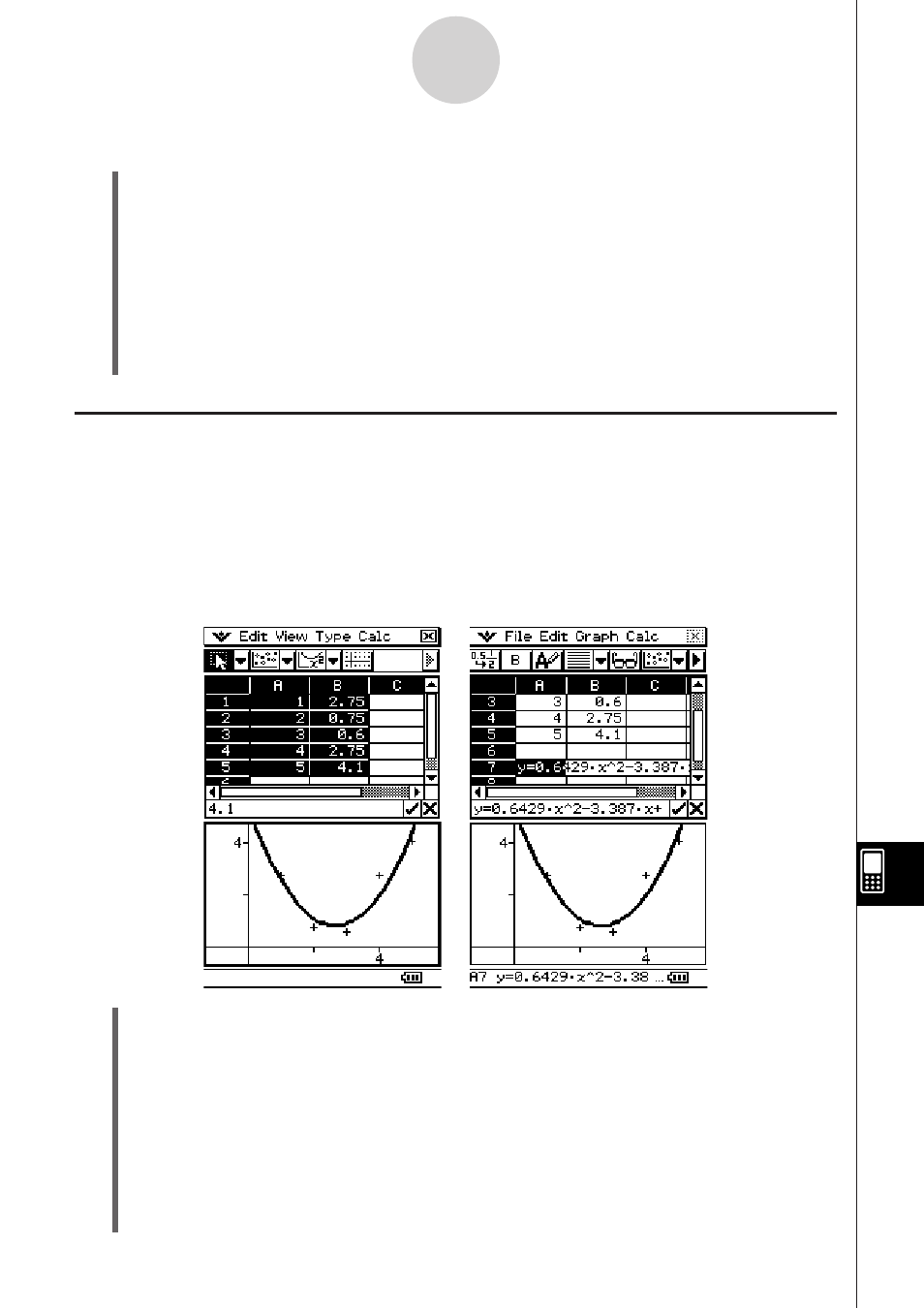
20101001
13-4-16
Edition du contenu des cellules
u Glisser-déposer à l’intérieur de la case d’édition
(1) Sélectionnez la cellule dont vous voulez modifier le contenu.
(2) Tapez sur la case d’édition pour accéder au mode d’édition.
(3) Tapez une nouvelle fois sur la case d’édition pour afficher le curseur d’édition (curseur
plein clignotant).
(4) Faites glisser le stylet, pour surligner les caractères que vous voulez déplacer.
(5) Tout en maintenant le stylet sur les caractères sélectionnés, faites-les glisser jusqu’à
l’endroit
souhaité.
(6) Relevez le stylet pour déposer les caractères à l’endroit souhaité.
Utilisation du glisser-déposer pour obtenir des données graphiques à
partir d’une feuille de calcul
Les exemples suivants montrent comment déposer des données graphiques d’une fenêtre
graphique de l’application Spreadsheet pour obtenir l’équation d’une courbe ou les valeurs
des données de la courbe.
u Utiliser le glisser-déposer pour obtenir l’équation d’une courbe
Exemple : Obtenir l’équation de la courbe de régression suivante.
(1) Saisissez des données et affichez le graphiques en nuages.
(2) Sur le menu [Calc], enlevez la coche de [DispStat] en tapant dessus.
(3) Tracez une courbe de régression. Par exemple, tapez sur [Calc] puis sur [Quadratic
Reg].
• Voir « Opérations sur les graphiques de régression (Lissage) » à la page 13-9-15
pour le détail sur le tracé d’une courbe de régression.
(4) Tapez sur la courbe et faites-la glisser jusqu’à la cellule souhaitée dans la fenêtre de la
feuille de calcul.
• L’équation de la courbe apparaît à ce moment dans la cellule.